Sisällysluettelo
Olen nähnyt tämän ärsyttävän ongelman useissa Windows 8 (tai 8.1) -kannettavissa tietokoneen sammuttamisen yhteydessä: näyttö muuttuu mustaksi, mutta prosessorin (CPU) tuuletin pysyy päällä, ja joissakin kannettavissa tietokoneissa myös virran ja kiintolevyn merkkivalot pysyvät päällä. Tämän käyttäytymisen aikana ainoa tapa sammuttaa kannettava tietokone kokonaan on painaa virtapainiketta jatkuvasti.
Ratkaistakseni edellä mainitun ongelman (tuulettimet jatkavat toimintaansa Windowsin sammutuksen yhteydessä) olen soveltanut seuraavia ratkaisuja erillisissä tapauksissa (eri tietokoneissa) onnistuneesti.
Miten ratkaista: Tuulettimet toimivat edelleen Windowsin sammuttamisen jälkeen.
Ratkaisu 1. Ota hybridilepotila käyttöön.
Hybridilepotila-ominaisuus otettiin käyttöön Windows Vistassa, ja se yhdistää lepotila- ja horrostilaominaisuudet. Yksinkertaisesti sanottuna, kun otat Hybridilepotila-ominaisuuden käyttöön, Windows kirjoittaa aktiiviset tiedot kiintolevylle (kuten horrostila tekee), mutta myös antaa RAM-muistiin pienen virran, jotta aktiiviset tiedot pysyvät siellä (kuten lepotila tekee). Hybridilepotila-ominaisuuden ottaminen käyttöön: Ota käyttöön:
1. Avoimet ikkunat Ohjauspaneeli . tehdä se:
- Lehdistö " Windows ”
 + " R " -näppäimillä ladataksesi Suorita Kirjoita " ohjauspaneeli" ja paina Kirjoita .
+ " R " -näppäimillä ladataksesi Suorita Kirjoita " ohjauspaneeli" ja paina Kirjoita .
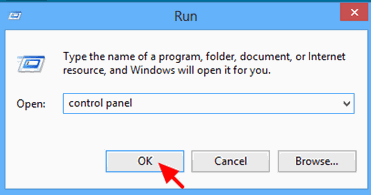
2. Vaihda " Näytä " -vaihtoehto muotoon " Pienet kuvakkeet " ja napsauta sitten " Virtavaihtoehdot ”.
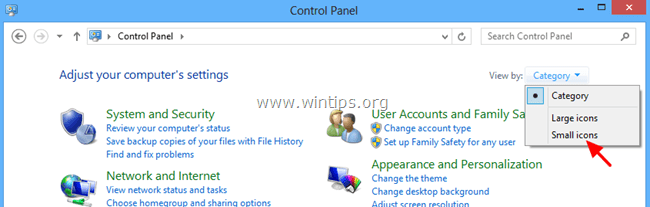
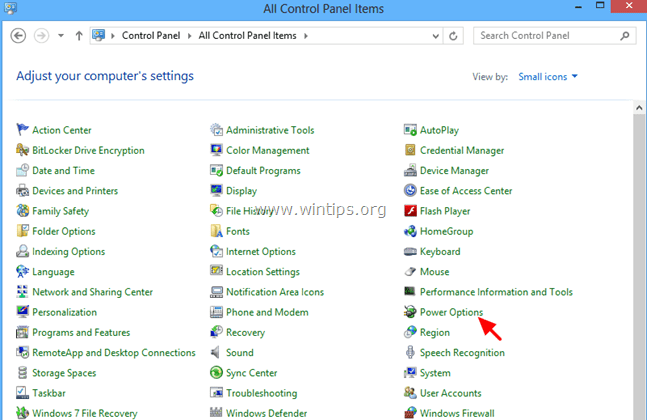
3. Napsauta " Muuta suunnitelman asetuksia " aktiivisen (valitun) suunnitelman kohdalla.
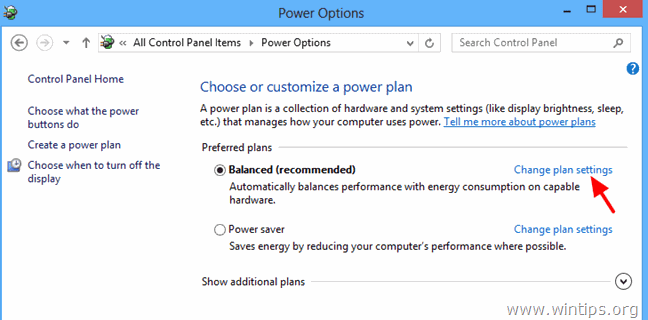
4. Napsauta " Muuta laajennettuja virta-asetuksia ”.
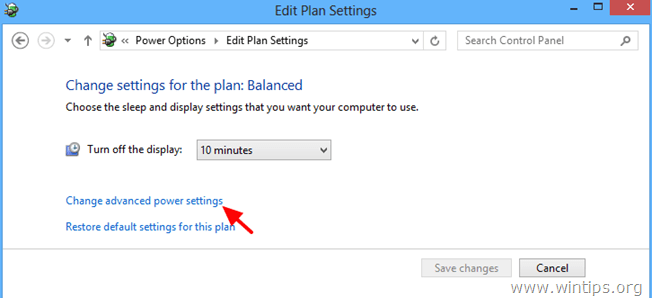
5. Kun Virta-asetukset tulevat näyttöön, laajenna Lepoasetukset.
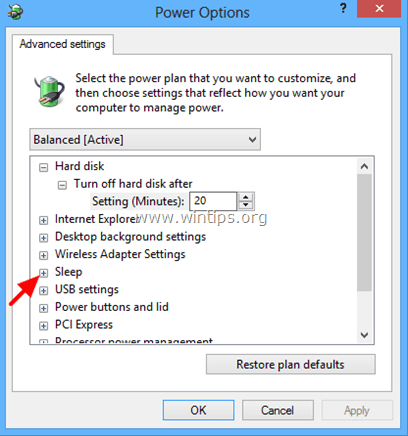
6. Laajenna Salli hybridiuni* ja aseta " Akulla " ja " Plugged In " -vaihtoehtoja Osoitteessa ja paina SELVÄ.

* Ilmoitus: Jos Salli hybridiuni -vaihtoehto puuttuu, niin:
a. Ota lepotila käyttöön komentoriviltä tällä komennolla: powercfg.exe -h
b. Aseta BIOSissa Suspend to RAM (S3) -tila (katso ratkaisu 2 alla).
Ratkaisu 2. Aseta virransyötön tila (BIOSissa) ACPI S3 -tilaan (keskeytä RAM-muistiin).
1. Siirry BIOS-asetuksiin ja aseta Virranhallinta-valikossa virransyötön ACPI Suspend Mode (Keskeytystila) (tai Valmiustila ) kohtaan " S3 (STR)" .
2. Tallenna ja poistu Bios-asetuksista ja kirjaudu normaalisti Windowsiin.
Ilmoitus: Jos ACPI S3 -tila ei ole käytettävissä BIOS-asetuksissa, sinun on päivitettävä BIOS sen uusimpaan versioon. Koska BIOS:n päivittäminen on kuitenkin riskialtista, varmista ensin, että uusi BIOS-versio tukee ACPI S3 -tilaa, ennen kuin päivität sen.
Ratkaisu 3: Poista nopea käynnistys käytöstä (Windows 8).
Yritä poistaa käytöstä Nopea käynnistys Pikakäynnistyksen poistamiseksi käytöstä noudata tämän artikkelin ohjeita:
Pikakäynnistyksen poistaminen käytöstä Windows 8:ssa ja 8.1:ssä
Ratkaisu 4: Katkaise langattomien tulostimien yhteys.
Jos käytät langatonta tulostinta, vaihda tulostimen yhteys WLANista LAN-yhteyteen (jos tulostin tukee sitä). Väliaikaisena ratkaisuna voit myös sammuttaa tulostimen ennen tietokoneen sammuttamista.
Muita kokeiltavia asioita, jos edellä mainitut ratkaisut eivät toimi:
1. Irrota kaikki ulkoiset laitteet (esim. kortinlukija, hiiri, tulostin jne.).
2. Poista kaikki ei-toivotut ohjelmat, jotka ovat käynnissä Windowsin käynnistyksen aikana. Ehkä jotkut niistä estävät järjestelmääsi siirtymästä lepotilaan (kuten UTorrent, Skype jne.). Ilmainen, helppokäyttöinen ja luotettava apuohjelma käynnistysohjelmien hallintaan on CCleaner.
Yksityiskohtaiset ohjeet käynnistysohjelmien hallintaan CCleanerin avulla löydät täältä.
- Kuinka asentaa ja käyttää yhtä parhaista ilmaisista rekisterinpuhdistimista Windowsin hallintaan?
3. Asenna uusimmat ajurit laitteistoosi (esim. näytönohjain, kortinlukija, USB jne.).
4. Jos omistat HP:n (tai muun merkin) kannettavan tietokoneen, jossa on kytkettävä grafiikkaominaisuus (kannettava tietokone, jossa on kaksi grafiikkasovitinta), aseta BIOS-asetusten avulla Vaihdettava grafiikkatila asetus Korjattu Yksityiskohtaiset ohjeet tähän löytyvät täältä: Enabling Fixed Mode Switchable Graphics in the BIOS (Kiinteän tilan kytkettävissä olevan grafiikan ottaminen käyttöön BIOSissa)

Andy Davis
Järjestelmänvalvojan blogi Windowsista





